Ανακτήστε τα χαμένα / διαγραμμένα δεδομένα από υπολογιστή, σκληρό δίσκο, μονάδα flash, κάρτα μνήμης, ψηφιακή φωτογραφική μηχανή και πολλά άλλα.
2 τρόποι για την ανάκτηση των διαγραμμένων αρχείων από τη μονάδα Flash (USB)
 Ενημερώθηκε από Valyn Hua / 29 Δεκεμβρίου 2020 09:20
Ενημερώθηκε από Valyn Hua / 29 Δεκεμβρίου 2020 09:20Κατά λάθος διαγράψα ένα φάκελο από τη μονάδα flash USB και ο φάκελος περιείχε πολλά έγγραφα του Word και του Excel που χρειάζομαι. Χρησιμοποιώ τα Windows XP και το Office 2003. Θα εκτιμούσα αν κάποιος μπορεί να συμβουλεύει με οποιονδήποτε τρόπο μπορώ να ανακτήσω το διαγραμμένο αρχείο από το flash drive.
Συνήθως θέλουμε να βάλουμε σημαντικά έγγραφα στη μονάδα USB, ώστε να τα μεταφέρουμε μαζί μας. Είναι αρκετά νευρικό-racking όταν διαπιστώσετε ότι έχετε διαγράψει τα αρχεία που δεν θέλετε να.
Η ανάκτηση των διαγραμμένων αρχείων από τη μονάδα flash USB ή κάποια άλλη συσκευή είναι δυνατή και δεν είναι ένα τρελό πράγμα που πρέπει να προσπαθήσετε να κάνετε.

Τα αρχεία που έχετε διαγράψει εξακολουθούν να υπάρχουν στη μονάδα στυλό σας και μπορούν να ανακτηθούν χρησιμοποιώντας τις παρακάτω μεθόδους.

Λίστα οδηγών
1. Πώς να ανακτήσετε τα διαγραμμένα αρχεία από τη μονάδα Flash χωρίς λογισμικό
Ο πρώτος τρόπος που αξίζει να δοκιμάσετε είναι να χρησιμοποιήσετε την εντολή Command Prompt, η οποία είναι μια εφαρμογή των Windows διαθέσιμη σε όλο το λειτουργικό σύστημα των Windows.
Βήμα 1Συνδέστε τη μονάδα USB από την οποία τα αρχεία διαγράφηκαν στον υπολογιστή σας και στη συνέχεια πατήστε Windows και R για ταυτόχρονη εκκίνηση του τρέξιμο προγράμματος.
Βήμα 2Χαρακτηριστικά cmd στο παράθυρο Εκτέλεση και χτυπήστε εισάγετε για να ανοίξετε το Γραμμή εντολών παράθυρο.
Βήμα 3Στο Γραμμή εντολών παράθυρο, πληκτρολογήστε chkdsk H: / f και χτύπησε εισάγετε κλειδί ή αντικαταστήστε H με το γράμμα της μονάδας δίσκου USB.
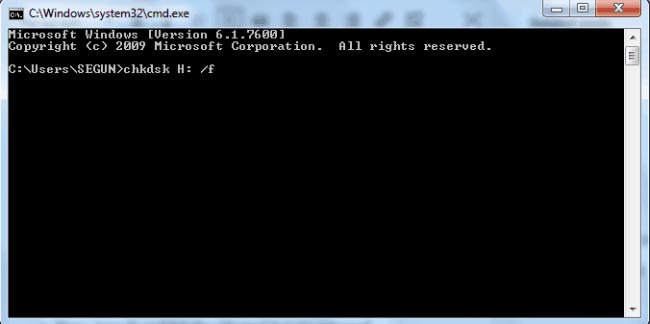
Βήμα 4Χαρακτηριστικά Y και πατήστε το εισάγετε κλειδί για να προχωρήσετε.
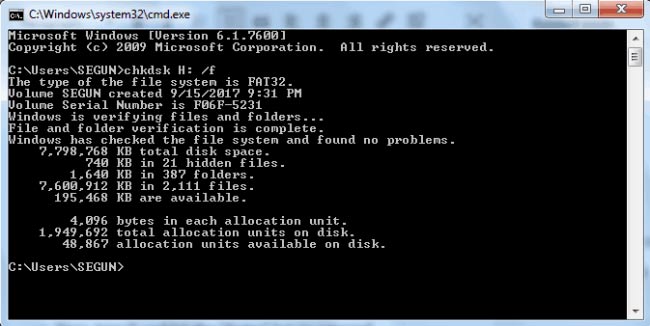
Βήμα 5Χαρακτηριστικά H (ή επιστολή μονάδας USB) και πατήστε το εισάγετε κλειδί.
Βήμα 6Χαρακτηριστικά H:> attrib -h -r -s / s / d *. * ή να αντικαταστήσετε H με το γράμμα μονάδας δίσκου της μονάδας USB και πατήστε το εισάγετε κλειδί.
Βήμα 7Περιμένετε να ολοκληρωθεί η διαδικασία.
Μετά από αυτή τη διαδικασία, θα βρείτε όλα τα διαγραμμένα αρχεία σε έναν πρόσφατα δημιουργημένο φάκελο στη μονάδα USB. Αλλά μπορείτε να αλλάξετε την επέκταση αρχείου πίσω σε μια κανονική μορφή, ώστε να καταστούν λειτουργικά ξανά λειτουργικά αυτά τα αρχεία.
Μπορείτε επίσης να δοκιμάσετε αυτήν την επιδιόρθωση στην κάρτα SD, στη μονάδα σκληρού δίσκου ή σε άλλες εξωτερικές συσκευές αποθήκευσης.
Ωστόσο, αυτή η μέθοδος, φυσικά, δεν μπορεί να εγγυηθεί ότι το αρχείο που διαγράψατε κατά λάθος μπορεί να ανακτηθεί. Εκτός αυτού, αυτή η διαδικασία λειτουργίας είναι λίγο περίπλοκη και είναι εύκολο να αποτύχει.
Εάν τα διαγραμμένα αρχεία σας δεν μπορούν να αποκατασταθούν χρησιμοποιώντας τη Γραμμή εντολών, τότε χρειάζεστε ένα εργαλείο ανάκτησης δεδομένων.
2. Πώς να ανακτήσει το διαγραμμένο αρχείο από τη μονάδα Flash με FoneLab
FoneLab Data Retriever είναι ένα ισχυρό και ασφαλές λογισμικό που μπορεί να ανακτήσει σχεδόν όλα τα διαγραμμένα δεδομένα με τη σάρωση της μονάδας flash. Είναι σε θέση να ανακτήσει τα δεδομένα που χάνονται για διάφορους λόγους, όπως αποτυχία μονάδας flash, ανθρώπινο λάθος και πολλά άλλα.
Οι λόγοι για τους οποίους επιλέγετε το FoneLab
- Ανάκτηση εγγράφων, μηνύματα ηλεκτρονικού ταχυδρομείου, ήχο, βίντεο και άλλοι τύποι αρχείων.
- Ανάκτηση δεδομένων από υπολογιστή, κάρτα μνήμης, μονάδα flash, ψηφιακή φωτογραφική μηχανή, σκληρός δίσκος και άλλες αφαιρούμενες μονάδες δίσκου.
- Εφαρμόστε σε όλες τις καταστάσεις απώλειας δεδομένων, όπως επίθεση κατά των ιών, απροσδόκητα συντριβές, σχηματισμό, διαγραφή και άλλα.
- Σάρωση, αναζήτηση και προεπισκόπηση οποιουδήποτε τύπου δεδομένων και σκληρού δίσκου με τις λεπτομερείς πληροφορίες.
- Εξασφαλίστε την ασφάλεια των δεδομένων - όταν ανακτάτε χαμένα δεδομένα, δεν αποθηκεύει κανένα από αυτά τα δεδομένα στο διακομιστή του.
- Εύκολο στη χρήση - με μερικά κλικ, μπορείτε εύκολα να ανακτήσετε χαμένα δεδομένα.
FoneLab Data Retriever - ανακτήστε τα χαμένα / διαγραμμένα δεδομένα από τον υπολογιστή, το σκληρό δίσκο, τη μονάδα flash, την κάρτα μνήμης, την ψηφιακή φωτογραφική μηχανή και πολλά άλλα.
- Ανάκτηση φωτογραφιών, βίντεο, επαφών, WhatsApp και άλλων δεδομένων με ευκολία.
- Προεπισκόπηση δεδομένων πριν από την ανάκτηση.
Ακολουθεί ένας οδηγός βήμα προς βήμα.
Βήμα 1Εκτελέστε αυτό το λογισμικό
Πρώτον, πρέπει να κάνετε λήψη, εγκατάσταση και εκκίνηση Λογισμικό αποκατάστασης στοιχείων USB στον υπολογιστή σου. Στη συνέχεια τοποθετήστε τη μονάδα USB στον υπολογιστή.

Βήμα 2Στοιχεία σάρωσης
Στο κύριο μενού, επιλέξτε τον τύπο δεδομένων που θέλετε να ανακτήσετε και τη θέση όπου χάθηκαν τα δεδομένα σας (εδώ πρέπει να επιλέξετε το Αφαιρούμενη μονάδα δίσκου). Στη συνέχεια κάντε κλικ στο κουμπί σάρωση για να ξεκινήσετε μια γρήγορη σάρωση στη μονάδα USB.

Βήμα 3Επιλέξτε Δεδομένα
Μόλις ολοκληρωθεί η διαδικασία σάρωσης, στο παράθυρο θα εμφανίζονται αρχεία σε οποιαδήποτε μορφή. Ψάξτε για τις ανάγκες σας. Εναλλακτικά, μπορείτε να χρησιμοποιήσετε Φίλτρα για να εντοπίσετε γρήγορα τα απαιτούμενα αρχεία.

Βήμα 4Ανάκτηση δεδομένων
Σημειώστε τα στοιχεία που θέλετε να ανακτήσετε και, στη συνέχεια, κάντε κλικ στο Ανάκτηση κουμπί. Τα επιλεγμένα στοιχεία θα αποθηκευτούν στον υπολογιστή σας.
Συμβουλή: Εάν τα απαραίτητα αρχεία σας δεν εμφανίζονται στο παράθυρο, μπορείτε να επιλέξετε Βαθιά σάρωση να δοκιμάσετε ξανά. Χρειάζεται περισσότερος χρόνος για να ολοκληρωθεί ολόκληρη η διαδικασία βαθιάς σάρωσης, αλλά σας δίνει περισσότερα αποτελέσματα.
3. Συμβουλές για την αποφυγή απώλειας δεδομένων USB
Υπάρχουν μερικές συμβουλές για την αποφυγή της απώλειας δεδομένων μετά τη χρήση USB στον υπολογιστή όπως παρακάτω:
- Δημιουργήστε αντίγραφα ασφαλείας των αρχείων σας. Οι εξωτερικοί σκληροί δίσκοι και τα DVD είναι τόσο προσιτοί τώρα, οπότε δεν υπάρχει κανένας λόγος να μην λάβετε ένα δεύτερο για δημιουργία αντιγράφων ασφαλείας.
- Αποσυνδέστε τη μονάδα USB flash με ασφάλεια. Ποτέ μην αποσυνδέετε μόνο μια συσκευή USB μετά τη χρήση της. Πάντα αποσυνδέστε το, ακολουθώντας τα κατάλληλα βήματα για να αφαιρέσετε με ασφάλεια το υλικό.
- Ορίστε δικαιώματα εγγραφής. Θέλετε να εμποδίσετε τους μη εξουσιοδοτημένους χρήστες να ανατρέψουν τα δεδομένα στη μονάδα USB; Μπορείτε να το κάνετε αυτό ρυθμίζοντας δικαιώματα χρήστη της μονάδας USB. Κάντε δεξί κλικ στο γράμμα της μονάδας USB, μεταβείτε στην καρτέλα Ασφάλεια και κάντε κλικ στην επιλογή Επεξεργασία και, στη συνέχεια, μην ορίσετε τα κατάλληλα δικαιώματα.
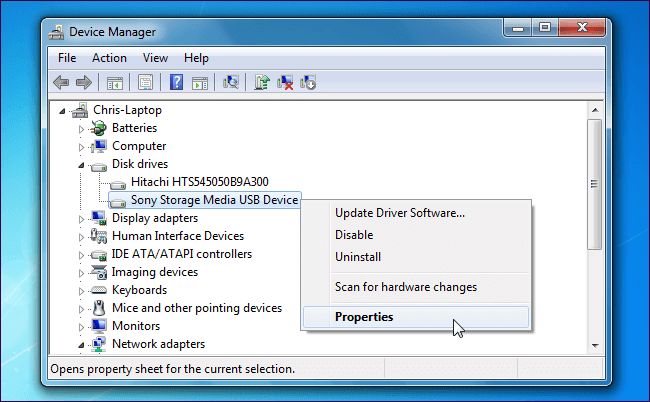
Αυτό είναι όλο. Αν θέλετε τα χαμένα στοιχεία πίσω από τα Windows, Mac, σκληρό δίσκο, κάρτα μνήμης και άλλα, δοκιμάστε FoneLab Data Retriever για σάρωση και ανάκτηση με απλά κλικ.
